这篇文章是自己的一篇老文,分享下,请君慢用....
===========================================
【特别申明】:经过了一段时间的不断学习加不断的测试得出本文,参考了官方文档和其他一些文档,如果在此基础上有更好的修改,请分享以便大家交流,尊重作者的劳动成果,转载请注明出处:http://www.cnblogs.com/horizonli/p/5164418.html
简介:OpenStack-Havana版本算是现在比较稳定的版本,从大量的测试人员反馈中,口碑也是比较好的。但是对于OpenStack的部署,在一定程度上还是有很繁琐的地方,不是很方便。此文章方便搭建一个了解openstack的demo。
1.搭建环境:
System : CentOS6.4-MiNi(打开openssh)或者使用CentOS6.4 完整版(不过在选择包的时候,勾选virtual machine下的所有packets) |辅助系统:CentOS6.3
SSH Tool: SecureCRT
Host: Dell Optiplex 390(Mem:4G Cpu:Intel i3 Power:220V~50HZ NIC:螃蟹卡一张)
Network: 10.50.20.0/24 设置hostIP地址为10.50.20.79 网关:10.50.20.1 DNS:设置为:8.8.8.8或者8.8.4.4 虚拟机内网设置为10.10.10.0/24
2.搭建目的:
测试windows7和CentOS6.3
3.测试镜像:
CentOS6.3-image ---> 自己制作并上传
cirros-image ---> cirros-0.3.0-x86_64-disk.img (https://launchpad.net/cirros)
ubuntu-image ---> precise-server-cloudimg-amd64-disk1.img(http://cloud-images.ubuntu.com/precise/current/precise-server-cloudimg-amd64-disk1.img)
windows7-image ---> 自己制作并上传
如果你采用官网的deploy文档step by step,那将是理解和了解OpenStack各个组件最好的方式。 搭建后我们将看到的简略情况如下面三张图:
图零

图一

图二

一)基础安装和规划
1.系统安装:CentOS6.4
在网上下载CentOS6.4最小化iso,具体下载参考地址: http://isoredirect.centos.org/centos/6/isos/x86_64/ 至于怎么使用U盘安装CentOS6.4-mini,请查看我的文章《CentOS6.4 U盘轻松安装》
其中,如果你想测试cinder的话,请多分一个区共cinder使用。
2.网络规划
Extend Network : 10.50.20.0/24
Host Public-IP :10.50.20.79/24 gw 10.50.20.1
Floating-IP Pool: 10.50.20.90~10.50.20.100
Internal Network:10.10.10.0/24
3.正式操作:
3.1修改网卡信息 CentOS6.4网卡名字为P4P1,因此将网卡名称改为熟悉的eth0(怎么修改?好吧,要修改两个地方,一个是网卡本身的名字:DEVICE=eth0 另外一个是删除/etc/udev/rule.d/文档中70开头的文件,重启host)
3.2将网卡信息改为: cat /etc/sysconfig/network-scripts/ifcfg-eth0
DEVICE=eth0
ONBOOT=yes
HWADDR=D4:BE:D9:B8:53:81
TYPE=ethernet
BOOTPROTO=static
IPADDR=10.50.20.79
NETMASK=255.255.255.0
测试,保障能联网和解析域名
3.3.设置更新系统的源,我一般使用163
cd /etc/yum.repos.d/
wget http://mirrirs.163.com/.help/CentOS6-Base-163.repo <<<---这是一个源仓库文件。
yum list <<<---更新
4.Packstack
使用Packstack 你可以理解成Redhat用Puppet写的一套脚本
使用RDO源来安装havana
yum install -y openstack-packstack
yum -y update <<<----更新内核和组件
更新完成后,重启系统
5.安装Openstack(参考陈沙克老师的文档)
一般使用:
packstack --allinone --provision-demo=n
%%%下面为扩展命令%%%%
如果你设置了一个单独的分区给Cinder使用,就运行这行命令
packstack --allinone --provision-demo=n CONFIG_CINDER_VOLUMES_CREATE=n
如果你希望安装Heat,就使用下面的命令
packstack --allinone --provision-demo=n CONFIG_CINDER_VOLUMES_CREATE=n
--os-heat-install=y --os-heat-cfn-install=y
如果你已经有epel源,那么你可以使用
packstack --allinone --provision-demo=n CONFIG_CINDER_VOLUMES_CREATE=n --use-epel=n
%%%%%%%扩展命令结束%%%%%%%
安装完成后,重启host。
6.修改配置网络
修改eth0如下: 修改br-ex如下:

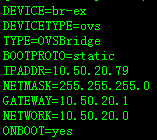
重启网络
/etc/init.d/network restart
到此openstack安装完毕。别看这么几步就安装完成了,其实中间脚本做了很多工作,就是将官网的文档步骤一步一步写入到Puppet脚本中。
7.登陆Dashboard。【之前一个版本用的是Horizon】
在后台用SSH连接上host,查看环境参数和系统admin的密码

通过浏览器打开 http://10.50.20.79 就能看到进入openstack的login界面了 建议使用IE或者chrome,首推chrome,如果chrome上显示不出相关的option,就试试IE
登陆名为:admin
密码为上图中随机产生的密码。

【注意】:如果你想使用命令查看openstack的服务或者其他相关的功能,需要使这个环境变量文件生效才能查看。如下图

============我是闷骚的分割线=======
>>> openstack notes <<<
1解决用glance 上传win7镜像无法分配IP和正常运行的参考方法:
windows 7 kvm安装硬盘驱动 wget http://w-w.cn/data/download/virtio-win-1.1.16.vfd
windows 7 kvm安装网卡驱动 http://alt.fedoraproject.org/pub/alt/virtio-win/latest/images/bin/virtio-win-0.1-74.iso
2镜像cirros的用户名和密码 user:cirros
password:cubswin:)
password:cubswin:)
【此文章只能带你了解openstack,如果还需要了解更多,请访问openstack官网或中文官网或加入扣扣群:Openstack西部论坛】
提供文档下载:
openstack版本小知识:
根据字母表,一次一个城市。
essex 埃塞克斯
grizzly
folsom 福尔松 (福尔松系北美洲落基山脉东部发现的史前文化遗迹的村名);福尔瑟姆
havana 哈瓦那(古巴首都)
grizzly
folsom 福尔松 (福尔松系北美洲落基山脉东部发现的史前文化遗迹的村名);福尔瑟姆
havana 哈瓦那(古巴首都)